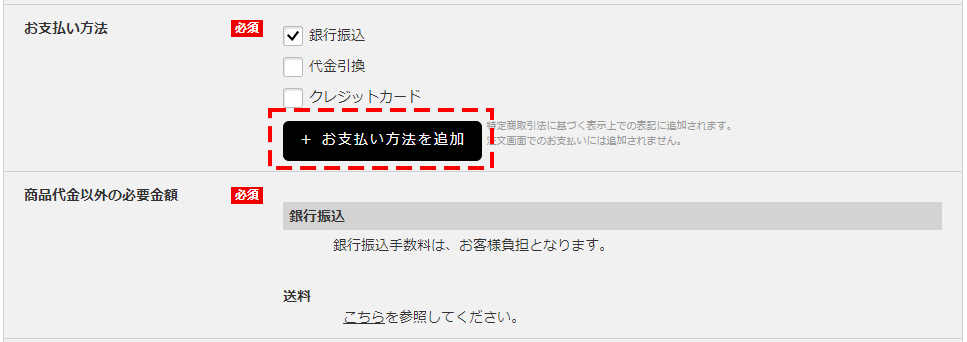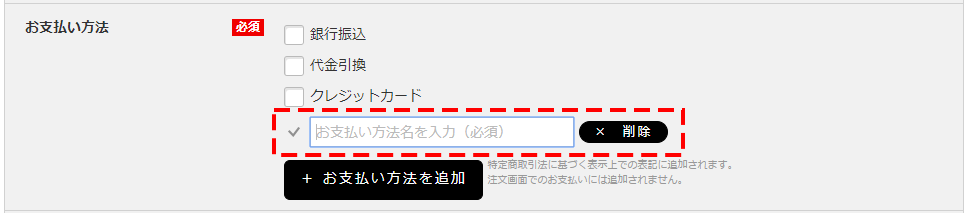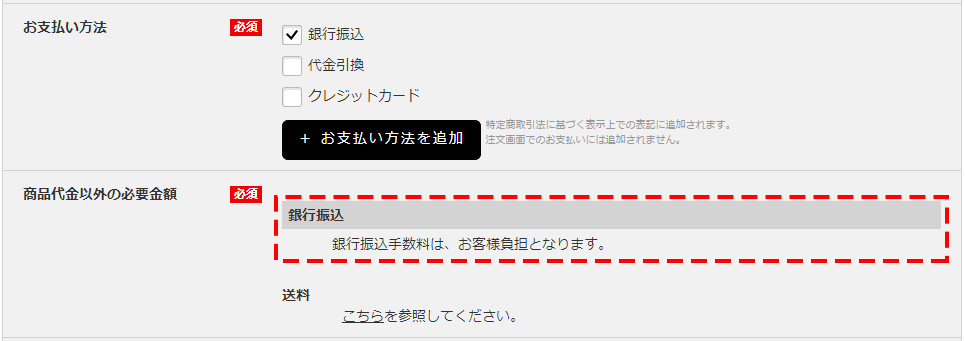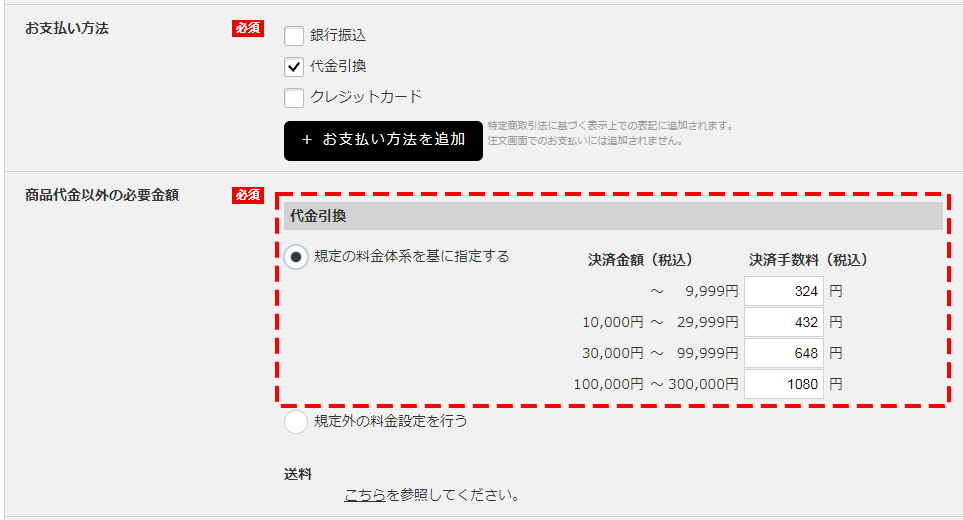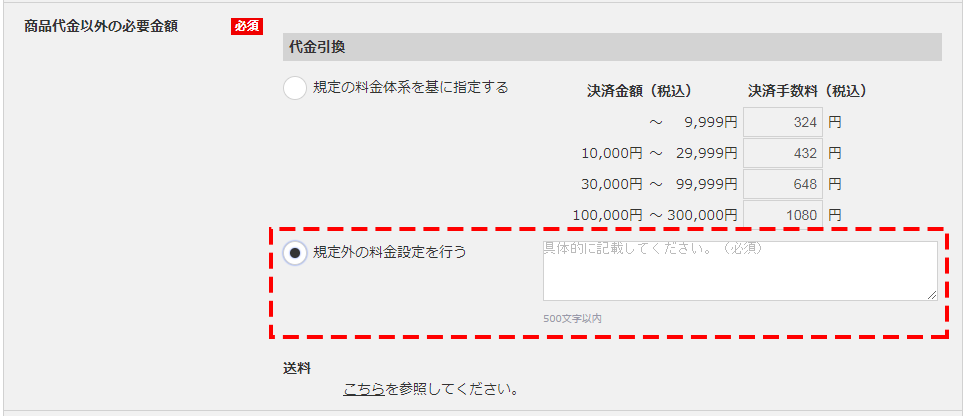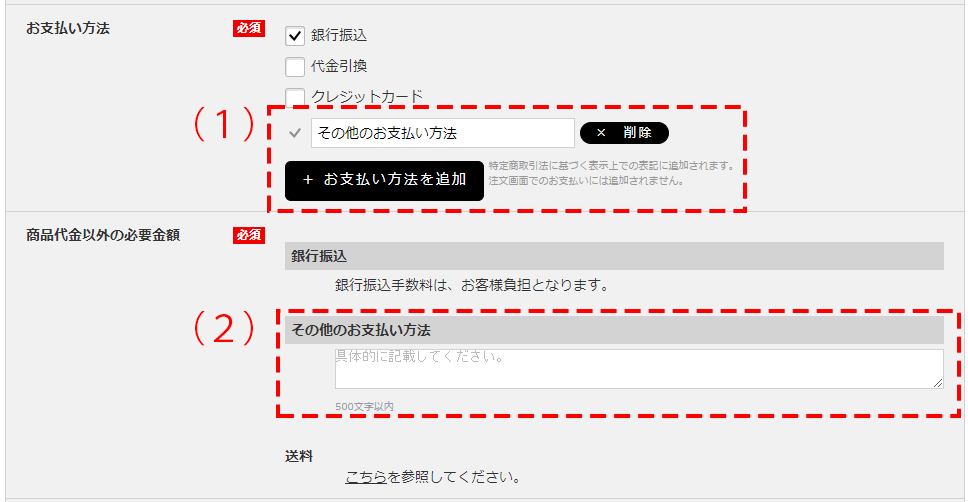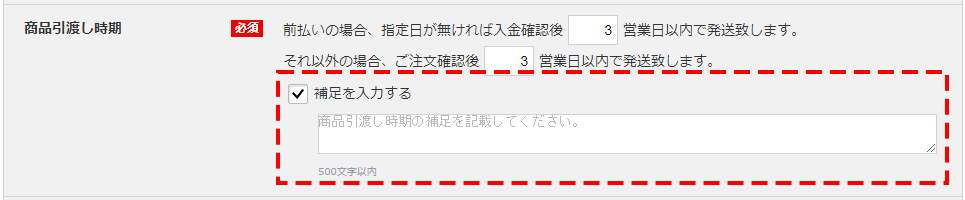特定商取引法に基づく表記
特定商取引法は、通信販売等以下に挙げる消費者トラブルを生じやすい取引類型を対象に、事業者が守るべきルールと、クーリング・オフ等の消費者を守るルールを定めています。
これにより、事業者による違法・悪質な勧誘行為等を防止し、消費者の利益を守るための法律です。
当社webサイトにて、特定商取引法に基づく表示テンプレートを提供しています。
https://business.kuronekoyamato.co.jp/service/lineup/payment/asct/
ネットショップに必ず必要な「特定商取引法(以下特商法※)に基づく表示」は、通信販売を行う場合に消費者トラブルを避けるため、一定の事項を購入者が分かるように表示しなければならないとされています。
特商法に基づく表示をショップ上に表示するにあたりテンプレートを用意しておりますので、ご利用上の注意へ同意の上で、ご活用ください。
以下手順にて、ショップページの特定商取引に基づく表記ページの情報を編集できます。
1業務メニューの[店舗設定]→[出力ページ設定]をクリックしてください。
2機能メニュー[特定商取引法設定]をクリックします。
3各項目を設定してください。
30分間、カート管理画面の通信を伴う操作が行われないと自動的にログアウトします。
長文の編集時など画面遷移を伴わない作業の際はご注意ください。
らくうるカートの契約申請の審査を通過していただいた時期によって、特定商取引法の設定画面の仕様がことなります。以下の該当する設定画面の説明をご参照ください。
2018年4月17日以降に契約申請の審査を通過した加盟店 ・・・ 特定商取引法設定(新仕様)
2018年4月16日以前に契約申請の審査を通過した加盟店 ・・・ 特定商取引法設定(旧仕様)
特定商取引法設定(新仕様)
2018年4月17日以降に契約申請の審査を通過した加盟店は、こちらの設定画面が表示されます。
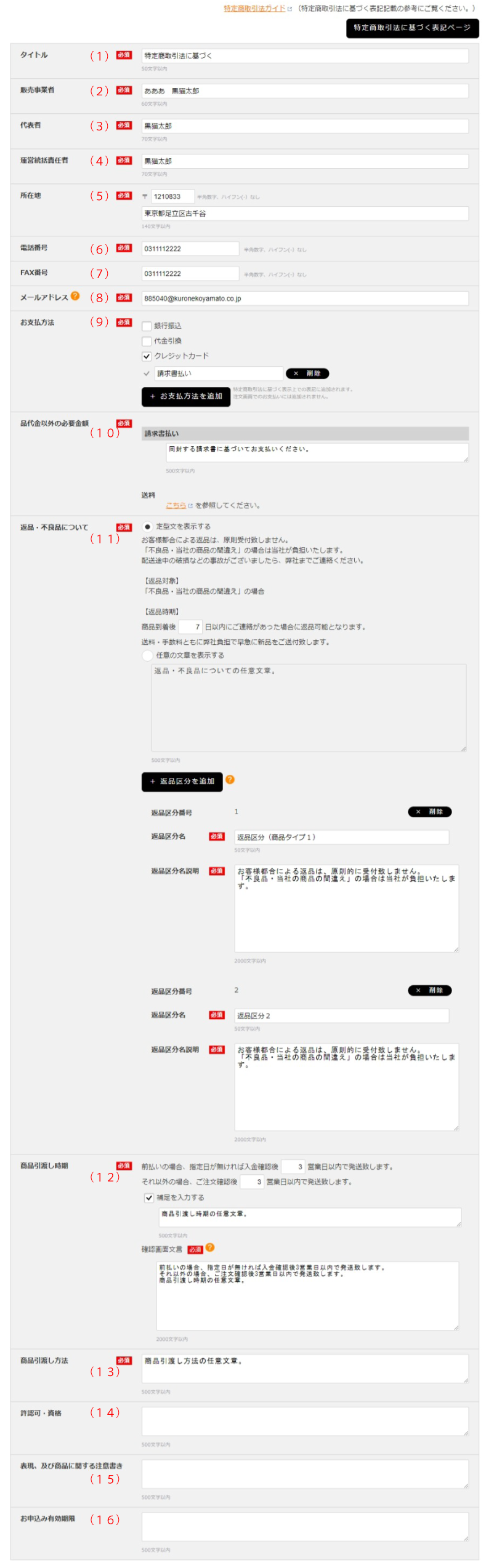
| 番号 | 項目 | 説明 |
|---|---|---|
| 1 | タイトル | ページに表示する表題を入力してください。 |
| 2 | 販売事業者 | 販売社名を入力してください。 |
| 3 | 代表者 | 代表者を入力してください。 |
| 4 | 運営統括責任者 | 運営統括責任者を入力してください。 個人事業主の場合、代表者氏名を入力してください。 |
| 5 | 所在地 | 所在地を入力してください。 |
| 6 | 電話番号 | 電話番号を入力してください。 |
| 7 | FAX番号 | FAX番号があれば入力してください。 |
| 8 | メールアドレス |
メールアドレスを入力してください。 Important
注文時やお問合せなどの際に、らくうるカートからお客様へ送信されるメールの
Reply-to(メール返信時に送信先に指定されるメールアドレス)として使用されます。 |
| 9 | お支払い方法 |
表示するお支払い方法にチェックをいれてください。 銀行振込・代金引換・クレジットカードはチェックボックスを選択していただくことで特定商取引法へ表示の対象となります。 お支払い方法を追加する場合(※10件まで)
「お支払い方法を追加」をクリックします。 お支払い方法名の入力フォーム
追加したいお支払い方法名を入力してください。 「×削除」をクリックすると項目が削除されます。 |
| 10 | 品代金以外の 必要金額 |
9で設定した「お支払い方法」に基づいて送料や決済手数料に関して、必要に応じて金額や文言を設定してください。 銀行振込を選択した場合
固定の文言「銀行振込手数料は、お客様負担となります」が設定されます。 代金引換・規定の料金体系を選択した場合
「規定の料金体系を基に指定する」を選択した場合は、決済金額(税込)の範囲ごとに決済手数料(税込)の値を必要に応じて設定してください。 代金引換・規定外の料金体系を選択した場合
また、「規定外の料金設定を行う」を選択した場合は、必要に応じて金額や注意事項を設定してください。 クレジットカードを選択した場合は、この項目の設定はございません。 お支払い方法を追加した場合
追加したお支払い方法に関して、必要に応じて金額や注意事項を設定してください。 |
| 11 | 返品・不良品について |
商品到着後の返品・不良品の扱いについて 予め用意している定型文を利用するか、任意の文章を設定するかを選択することができます。 定型文を表示する:商品到着後の返品可能となる日数を、必要に応じて変更してください。 返品区分を設定する場合は、返品区部を指定しない商品に対する記載を「返品・不良品について」に行ってください。 定型文の設定
任意の文章を表示する:返品・不良品についての項目に、任意の文章を表示できます。 Tips任意の文章を表示、かつ返品区分を使用する場合
任意の文章には返品区分が未指定な商品に対する記載を行ってください。また、返品区分指定の商品がある旨を記載することもご検討ください。 記載例: 任意の文章設定
「任意の文章を表示する」は、お試し期間中には選択できません。 +返品区分を追加:
商品により異なる返品に関する記載が必要な場合にご利用ください。(最大10区分登録可能です。) 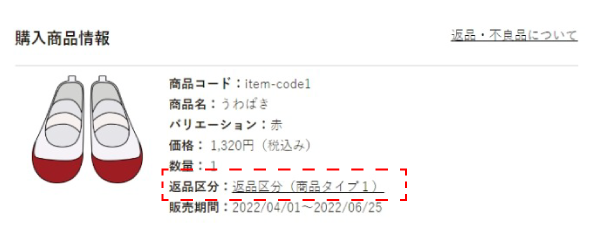
[+返品区分を追加]をクリックすることで返品区分および返品区分説明を入力できます。 |
| 12 | 商品引渡し時期 | 前払いの場合とそれ以外の場合の発送日を、必要に応じて変更してください。 確認画面文言: 注文情報確認画面の配送方法箇所に表示される引き渡し時期の説明です。(配送希望日の指定がある場合は代わりに希望日が表示されます。) 注文情報確認画面での表示例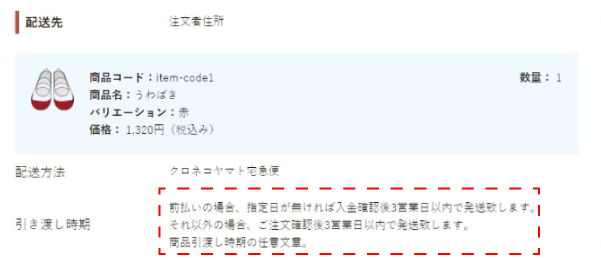 |
| 13 | 商品引渡し方法 | 商品をお送りする業者や、配送方法について記載してください。 |
| 14 | 許認可・資格 | ネットショップで取り扱う商品に必要な業法免許がある場合は、免許番号を記載してください。 |
| 15 | 表現、及び商品に関する注意書き | ネットショップ上の表現などに関する周知事項がある場合は、入力してください。 |
| 16 | お申込み有効期限 | 前払いのお支払い方法がある場合に、指定する期間が未入金ならキャンセルとする旨を入力してください。 |
4各項目の入力を済ませ、[登録]をクリックしてください。
特定商取引法設定(旧仕様)
2018年4月16日以前に契約申請の審査を通過した加盟店は、以下の設定画面が表示されます。
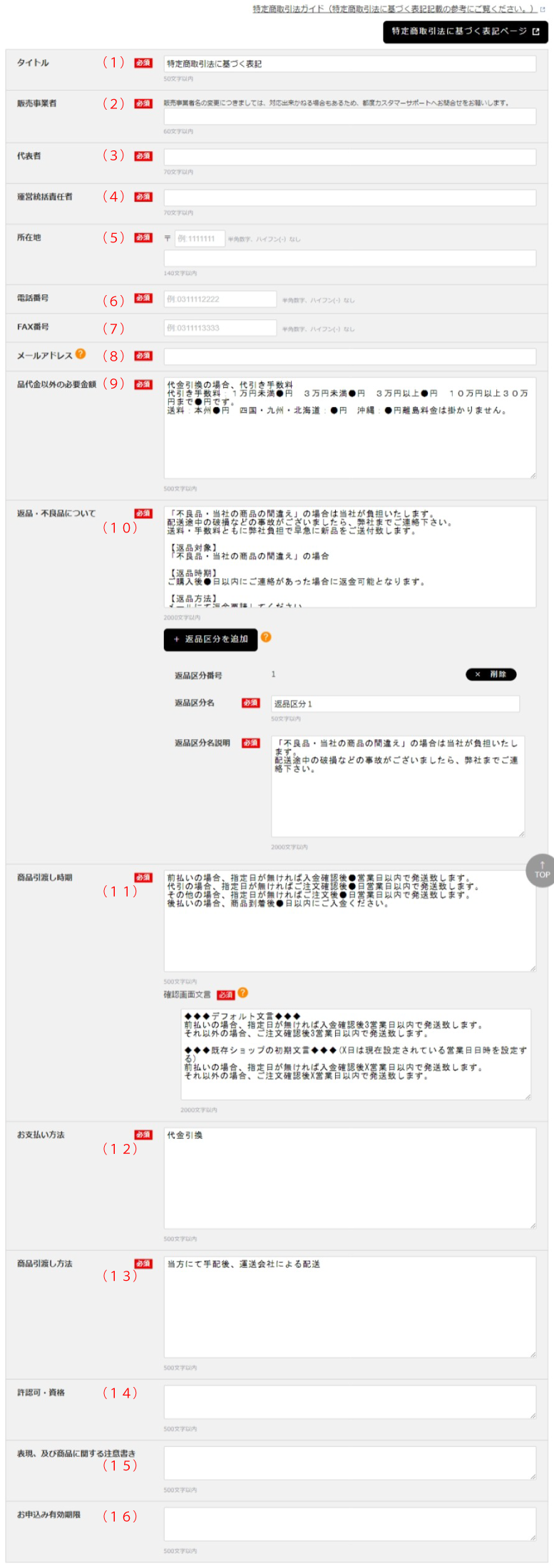
| 番号 | 項目 | 説明 |
|---|---|---|
| 1 | タイトル | ページに表示する表題を入力してください。 |
| 2 | 販売事業者 | 販売社名を入力してください。 |
| 3 | 代表者 | 代表者を入力してください。 |
| 4 | 運営統括責任者 | 運営統括責任者を入力してください。 個人事業主の場合、代表者氏名を入力してください。 |
| 5 | 所在地 | 所在地を入力してください。 |
| 6 | 電話番号 | 電話番号を入力してください。 |
| 7 | FAX番号 | FAX番号があれば入力してください。 |
| 8 | メールアドレス |
メールアドレスを入力してください。 Important
注文時やお問合せなどの際に、らくうるカートからお客様へ送信されるメールの
Reply-to(メール返信時に送信先に指定されるメールアドレス)として使用されます。 |
| 9 | 商品代金以外の必要金額 | 商品代金以外の必要金額(送料や決済手数料など)を具体的に入力してください。 |
| 10 | 返品・不良品について | 返品受付の条件、返品の方法を具体的に入力してください。 不良品の返品には必ず応じる旨の表記が必要です。その際にかかる返品送料は、事業者が負担する旨を表記してください。 Tips返品区分を使用する場合
文章には返品区分が未指定な商品に対する記載を行ってください。また、返品区分指定の商品がある旨を記載することもご検討ください。 記載例: +返品区分を追加:
商品により異なる返品に関する記載が必要な場合にご利用ください。(最大10区分登録可能です。) 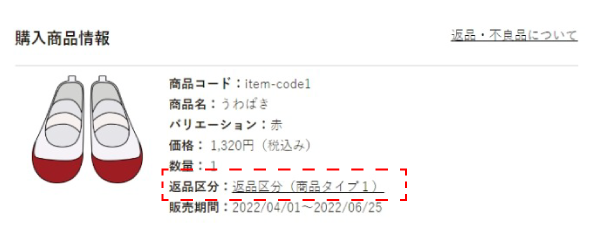
[+返品区分を追加]をクリックすることで返品区分および返品区分説明を入力できます。 |
| 11 | 商品引渡し時期 | 支払方法に応じた引渡し時期を入力してください。
確認画面文言: 注文情報確認画面の配送方法箇所に表示される引き渡し時期の説明です。(配送希望日の指定がある場合は代わりに希望日が表示されます。) 注文情報確認画面での表示例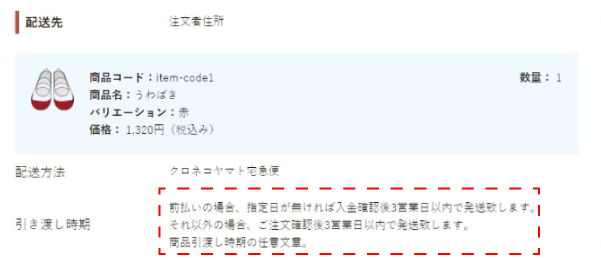
|
| 12 | お支払い方法 | お支払い方法に振込みがある場合は、前払いか後払いを明確に入力してください。 |
| 13 | 商品引渡し方法 | 商品の引渡し方法(配送方法)を入力してください。 |
| 14 | 許認可・資格 | ネットショップで取り扱う商品に必要な業法免許がある場合は、免許番号を記載してください。 |
| 15 | 表現、及び商品に関する注意書き | ネットショップ上の表現などに関する周知事項がある場合は、入力してください。 |
| 16 | お申込み有効期限 | 前払いのお支払い方法がある場合に、指定する期間が未入金ならキャンセルとする旨を入力してください。 |
5各項目の入力を済ませ、[登録]をクリックしてください。
ショップページでの表示例
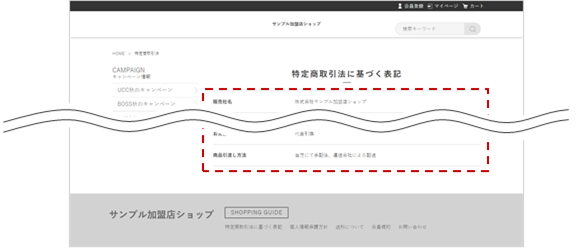
特定商取引法設定画面にて、設定された内容がショップページの「特定商取引法に基づく表記」に表示されます。